Einleitung
Microsoft Loop wurde von Microsoft in MC525137 als Vorschauversion angekündigt. Nun haben die Entwickler die Loop App zum Ausprobieren unter der einfach zu merkenden Adresse https://loop.microsoft.com zur Verfügung gestellt. Bisher war es auf dieser Seite nur möglich, sich für Microsoft Loop auf die Warteliste zu lassen. In diesem Artikel zeigen wir Schritt für Schritt, wie man die Microsoft Loop App (und alle Loop Komponenten) für eine Pilotgruppe oder den gesamten Tenant freischaltet oder blockiert.
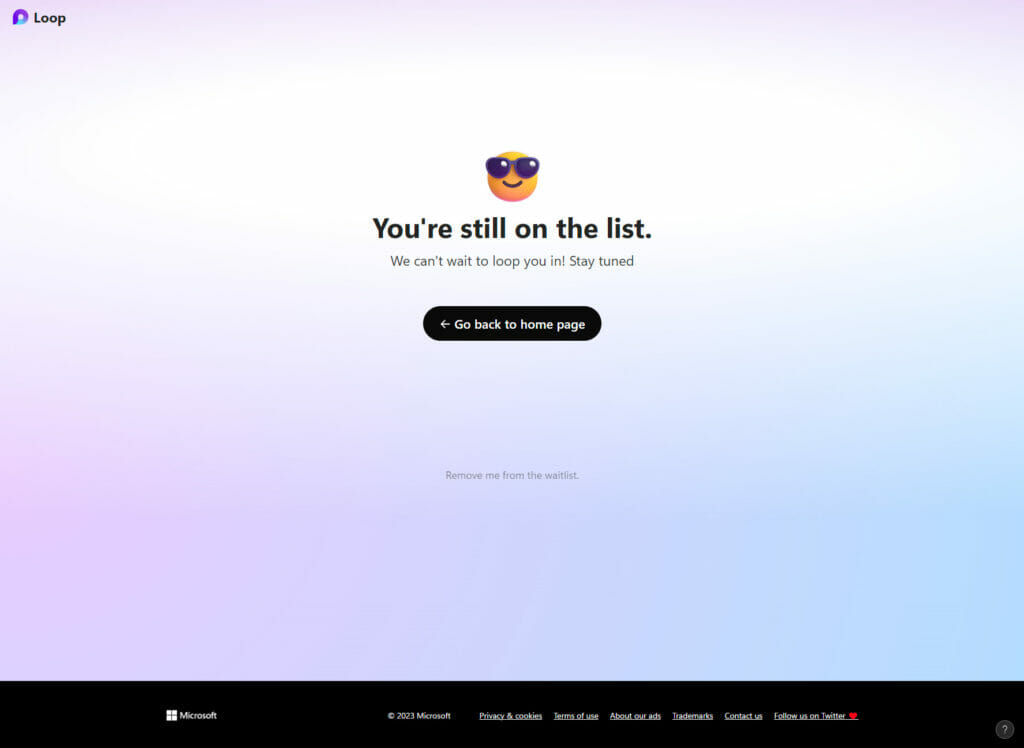
Erstellung der Loop Pilotgruppe
Um die Microsoft Loop App ale Benutzer verwenden zu können, benötigt man eine Freischaltung. Die Freischaltung erfolgt über eine Policy, die einer Azure AD Gruppe zugewiesen wird. Also muss zuerst die Gruppe angelegt werden (Nutzung einer von on-premises synchronisierten Gruppe geht natürlich auch). Die Gruppe muss vom Typ Security sein. Dynamische Gruppen AzureAD Gruppen können ebenfalls genutzt werden.
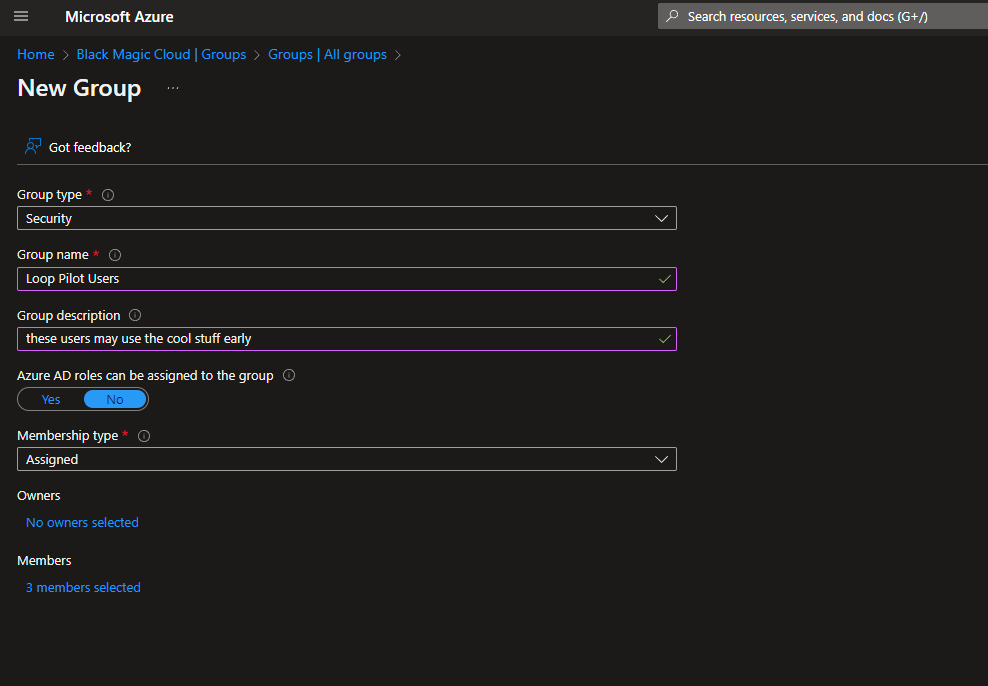
Konfiguration der Cloud Policy
Cloud Policy klingt auf den ersten Blick hochtrabend und man fragt sich, welches Admincenter das richtige ist. Die Antwort ist einfach: https://config.office.com. Früher kannte man dieses Admincenter für Office Konfigurationen, heute wird dieses Admincenter für zentrale Tenant Einstellungen verwendet, die oft nicht über Intune konfigurierbar sind.
Für Microsoft Loop muss eine neue Policy erstellt oder eine bestehende angepasst werden:
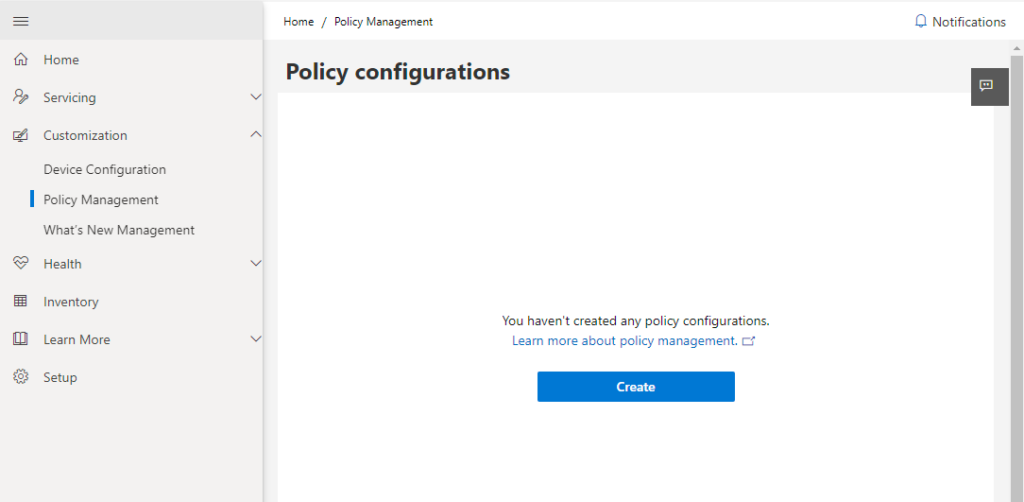
Nun wird diese Policy per Wizard durchkonfiguriert:
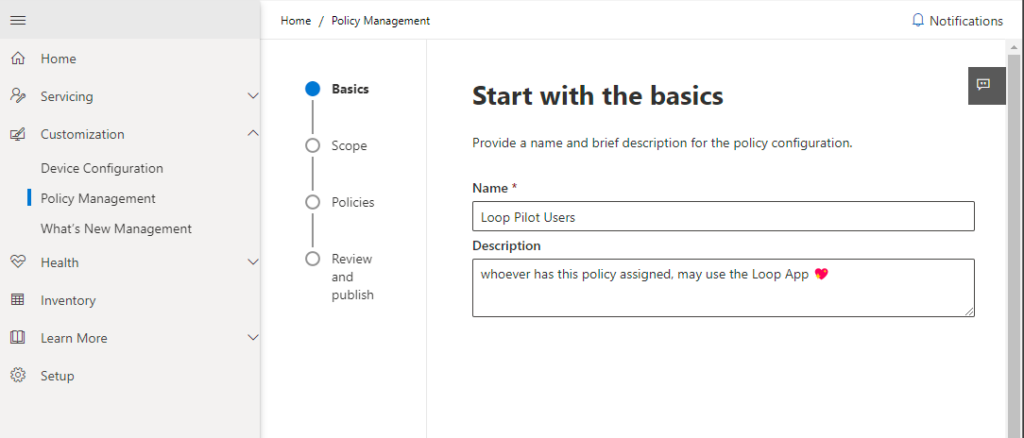
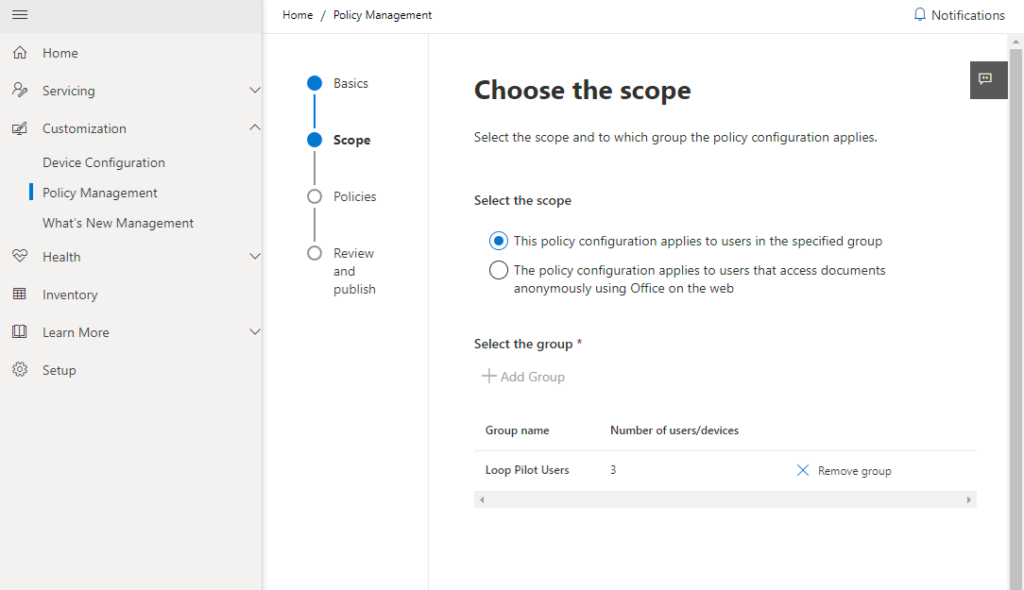
Das Cloud Policy Admincenter unterstützt über 2.000 Richtlinien, man sollte also nach dem Schlagwort Loop suchen und es bleiben wenige Policies als Suchergebnis übrig. Die übrig gebliebenen können für ein umfassendes Erlebnis alle aktiviert werden – die Policy Create and view Loop files in Loop ist die wichtigste. Die anderen Richtlinien steuern die Verfügbarkeit von Loop Komponenten in anderen Produkten. Wir empfehlen alle zu aktivieren, da Loop Komponenten ihre Stärke durch Querverlinkungen ausspielen können, zum Beispiel durch die Integration in Teams oder Outlook. Diese Szenarien werden wir in anderen Blogartikeln beleuchten.
Möchten Sie stattdessen die Nutzung der Microsoft Loop App und anderen Loop Komponenten verhindern, dann können diese über die Policies auch deaktiviert werden.

Der letzte Schritt besteht darin, die Policy (oder Policies) zu speichern. Innerhalb von 24 Stunden werden die neuen oder geänderten Richtlinien dann auf die Benutzer angewendet. In Einzelfällen kann es auch ein wenig länger dauern. Solange die neue Richtlinie nicht greift, erscheint eine Meldung wie diese:

Die Loop App in Aktion
Die Loop App kann über die Adresse https://loop.microsoft.com aufgerufen und nun genutzt werden:
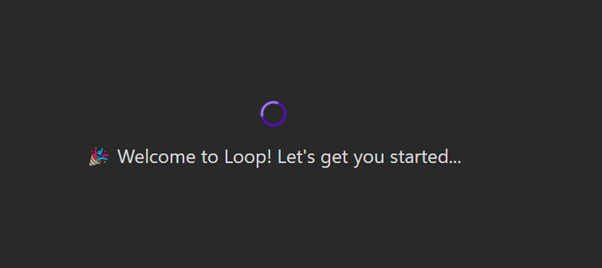
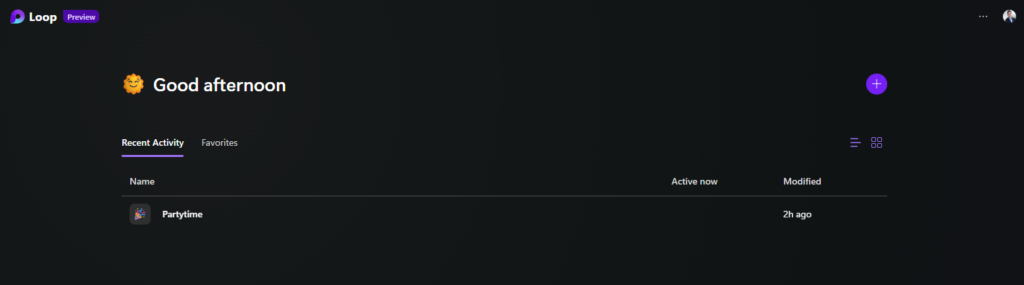
Microsoft stellt mit Microsoft Loop ein neues Erlebnis für interaktive Echtzeit-Zusammenarbeit bereit. Diese Zusammenarbeit kann mit passenden Elementen wie Tabellen, Aufgabenlisten, Abstimmungen und auch weiteren Quellen wie Bildern, Emojis und vielen mehr angereichert werden. Microsoft hat hierzu bereits einiges an Infomaterial veröffentlicht:
Learn how to enable the Microsoft Loop app, now in Public Preview – Microsoft Community Hub
New Microsoft Loop app is built for co-creation | Microsoft 365 Blog
Wir werden ebenfalls in unserem Blog weiter über Microsoft Loop und die Einsatzmöglichkeiten und -szenarien berichten.




